问:最近有很多网友遇到桌面莫名其妙“被淘宝快捷方式”了,或是打开明明未设置任何主页的浏览器还是会“被访问”某些地址等异常现象,这些快捷方式跟魔鬼似的怎么也删除不了,就算用户手动将浏览器主页进行设置也没有用,还是“被访问网址导航”的现象。怎么回事呢?如何解决这个棘手的问题?
答:这里引用瑞星专家的一起典型的案例给大家略作肤浅分析,将处理经验和大家共享,对大家的实际问题处理做个“模范带头”作用。
1)病毒现象
a.桌面有多个“顽固”快捷方式,如“免费电影”、“淘宝购物”、“美女图片”等,其中部分为仿冒的“假IE浏览器图标-Inteenet Explooer” ,以上“顽固图标”无法手动删除,删除时提示文件正被另一个用户或程序使用。b.IE浏览器主页每次都被修改为:http://www.bubu888.com/ie122-JB,即使将IE主页已经设置为空白,也仍旧会在打开IE后“被访问”这个名为“我的网址导航”的导航站点。c.系统中出现与进程“explorer.exe”和“smss.exe”同名的异常进程。

图1

图2
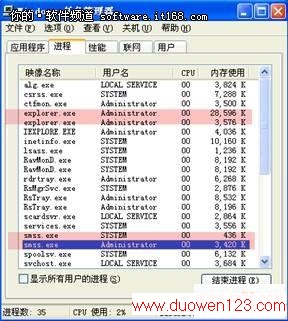
图3
2)分析与思考
用户在尝试删除这些异常的快捷方式时,弹出的提示信息是Windows默认的提示。这个提示并不陌生,显然,这些快捷方式在删除时确实是被其他程序正在使用,这很可能是病毒恶意进行保护的手法,针对此类情况可尝试从异常的进程或异常的动态链接库下手,进行异常项目检查较为合理。虽然已经明确将IE设置了使用“空白页”,但是页面还是默认访问了某个地址,并且这个操作似乎是在调用IE本身的某些功能,强制IE访问了某些地址。这个应该尝试从IE的注册表加载项入手来梳理才好。
3)检测和手动处理方法
检测工具:wsyscheck
a.删除异常进程
经使用wsyscheck发现,异常进程“explorer.exe”和“smss.exe”所在目录与正常的“explorer.exe”和“smss.exe”系统进程所在的目录不同。使用wsyscheck选择异常进程后,右键点击菜单中的“结束进程并删除文件”。

图4
b.删除异常的注册表加载
使用wsyscheck,切换到“安全检查”-“IE安全”项目下,可发现三项异常的注册表加载信息,右键点击菜单中的“修复所选项”,来清除异常的IE浏览器加载项目。

图5
c.删除异常的“开始菜单”-“启动”项目
使用wsyscheck,切换到“安全检查”-“活动文件”项目下,可发现在系统的“All User\[开始]菜单\程序\启动”目录下有异常的快捷方式。右键点菜单中的“修复所选项”,清除异常的快捷方式启动加载项目。

图6
4)总结
完成以上操作后,再尝试手动删除桌面那几个恼人的快捷方式就会发现,这些恼人的快捷方式终于可成功删除了!再打开IE浏览器看看,现在也不“被访问”那个“网址导航站了”,默认就老老实实地停留在笔者设置的“空白页”上。至此,针对用户遇到的这个“桌面恶意快捷方式”算是处理干净了,无非就是从注册表的浏览器默认加载项目,异常文件和异常启动项目入手,层层入手抽丝剥茧似的处理罢了。
,桌面恶意快捷方式修复技巧